苹果手机的语音助手是一项非常实用的功能,能够帮助用户在使用手机时更加便捷,要召唤苹果手机的语音助手,只需要长按手机上的主页按钮或者说出嘿,Siri这个关键词即可启动。如果用户想要对语音助手进行更多个性化设置,可以在手机的设置中找到Siri和搜索选项,然后进行相应的调整。通过简单的操作,就可以让苹果手机的语音助手更加智能化和符合个人需求。
苹果手机的语音助手在哪里设置
步骤如下:
1.进入设置
在苹果手机上打开设置后,点击进入siri与搜索;
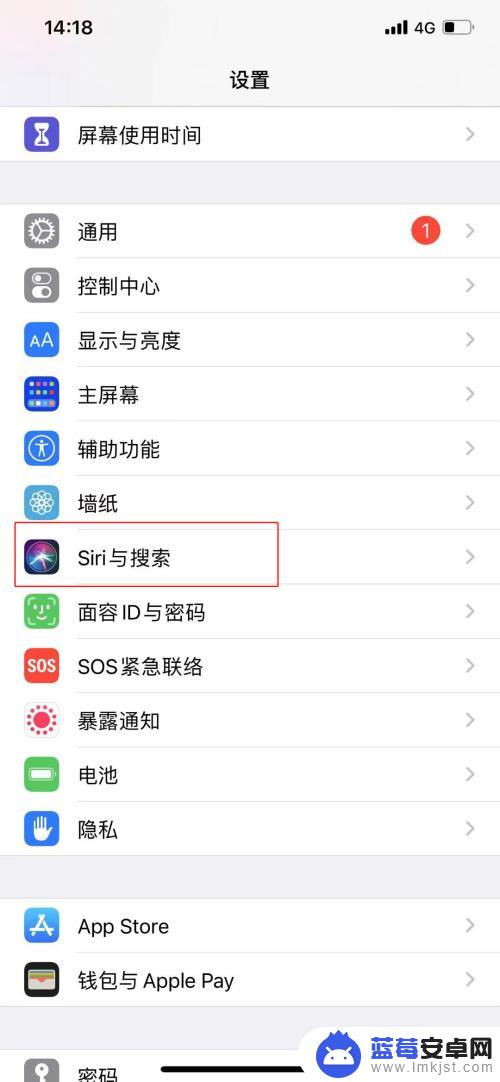
2.开启语音助手
将用”嘿siri“唤醒后方的开关滑动至开启;
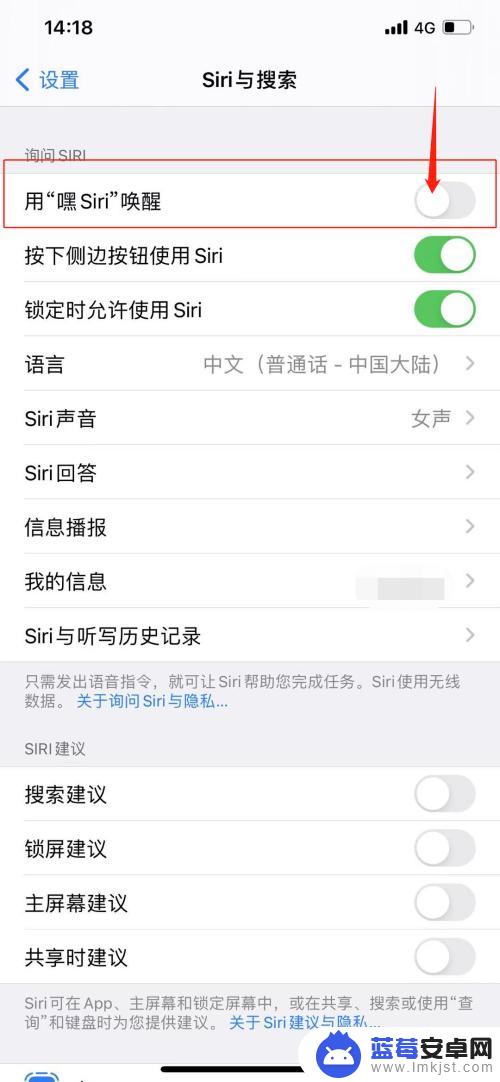
3.开始语音识别
点击下方继续跟随系统指示的文字用语音说出,以便siri记住你的声音;
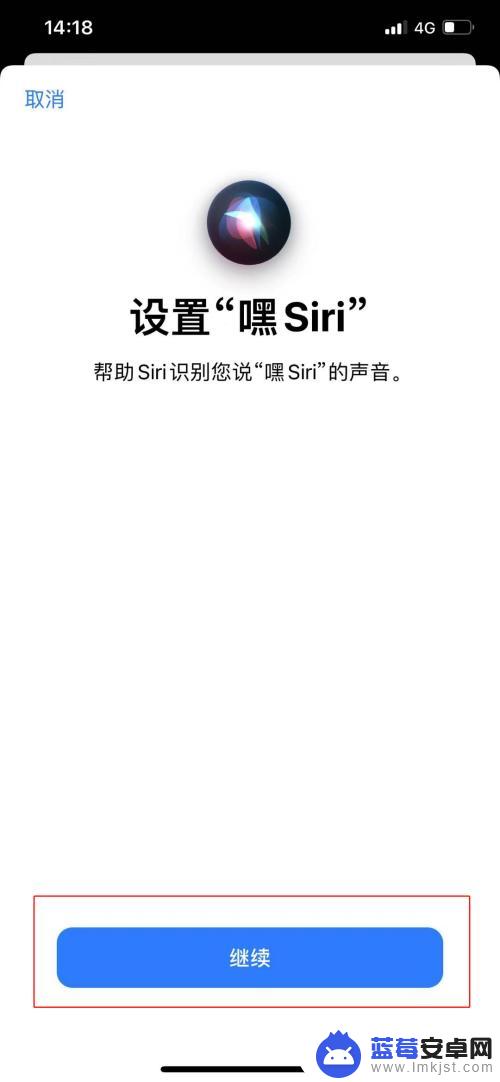
4.语音助手开启
完成5个语音识别后,点击下方完成就可以将语音助手siri完成开启了。只要再对着手机说出”嘿,siri“就可以进行语音唤醒了。
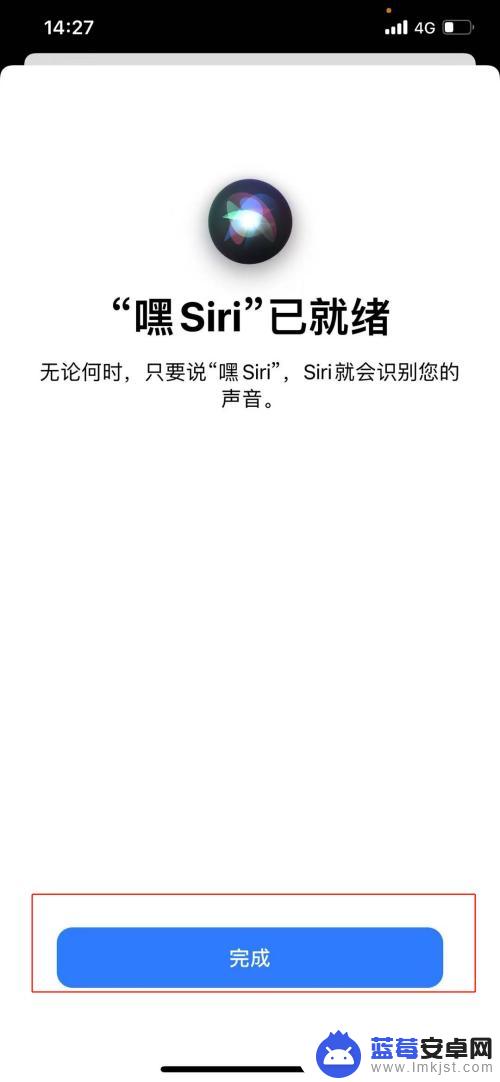
以上就是如何呼叫苹果手机语音助手的全部内容,如果你遇到类似情况,请参照我的方法进行处理,希望对大家有所帮助。












